tp link路由器怎样设置 TP LINK无线路由器设置操作指南
TP LINK路由器是一款功能强大的无线路由器,可为用户提供稳定、高速的网络连接,在使用TP LINK无线路由器之前,用户需要进行一系列设置操作,以确保网络连接的稳定性和安全性。本文将介绍如何设置TP LINK无线路由器,帮助用户轻松搭建稳定的网络环境。通过简单的设置步骤,用户可以快速上手,享受高速网络连接带来的便利和快捷。
具体步骤:
1.首先我们登录路由器,TP路由登录地址为“tplogin.cn”在浏览器地址栏输入此网址,或者输入“192.168.0.1”也可登录。在输入地址以后,会进入登录界面,如果是第一次登录会让你设置密码,设置好以后,登录即可。
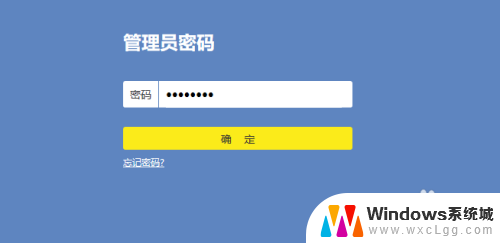
2.登录到路由器界面以后,我们点击右下角的“路由设置”,进入路由器设置界面。

3.进入路由器界面,选择“上网设置”。上网方式选择“宽带拨号上网”然后输入宽带账号和宽带密码,点击“连接”按钮。

4.我们在路由器设置界面,在无线功能选择“开启”。在输入无线名称跟密码(自己设置个好记的),然后在点击“保存”。
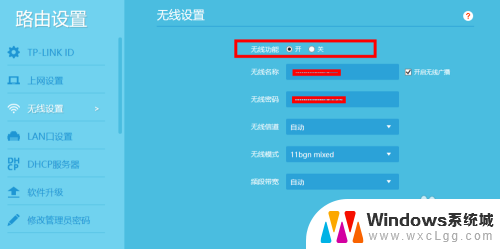
5.然后我们在选择LAN口设置,在LAN口ip设置里选择“手动”,ip地址里输入:192.168.1.51,子网掩码输入:255.255.255.0,然后点击“保存”LAN口就设置好了。
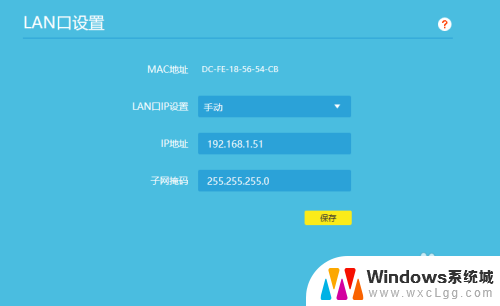
6.在设置DHCP服务器,在设置界面中。第一行的DHCP服务器选择“开启”,在开始地址池输入:192.168.1.100、结束地址池输入:192.168.1.199,在输入网关:192.168.1.51,还有输入dns。这里的内容可根据需求自行填写,不是固定填写的,我以这里输入的内容为例。
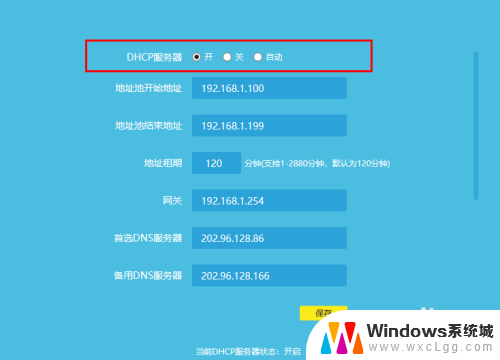
以上是有关如何设置TP-Link路由器的全部内容,如果您需要,您可以按照这些步骤进行操作,希望对大家有所帮助。
tp link路由器怎样设置 TP LINK无线路由器设置操作指南相关教程
-
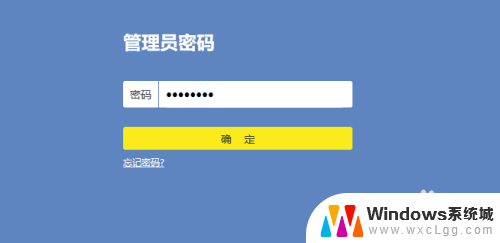 怎么设置tplink路由器 TP LINK无线路由器设置步骤图文教程
怎么设置tplink路由器 TP LINK无线路由器设置步骤图文教程2023-11-23
-
 tp link路由器怎样设置 TP LINK无线路由器设置详细指南
tp link路由器怎样设置 TP LINK无线路由器设置详细指南2025-04-05
-
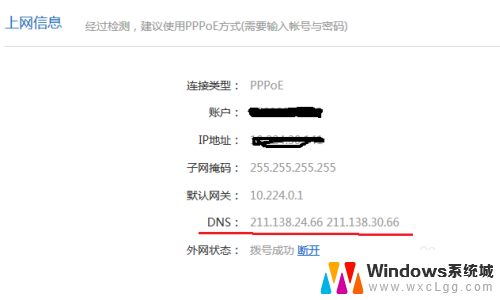 无线路由器中继怎么设置 无线路由器中继设置方法
无线路由器中继怎么设置 无线路由器中继设置方法2023-11-25
-
 路由器下挂路由器怎么设置 路由器接路由器如何设置
路由器下挂路由器怎么设置 路由器接路由器如何设置2023-12-30
-
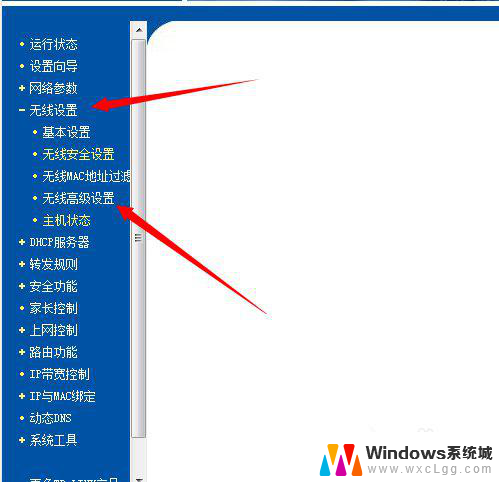 wlan高级设置怎么设置 无线路由器高级设置指南
wlan高级设置怎么设置 无线路由器高级设置指南2024-08-23
-
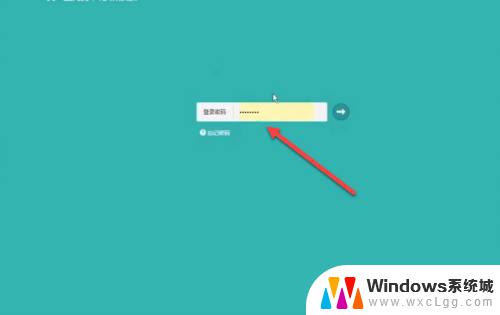 两个路由器怎样桥接 无线路由器如何与另一个路由器桥接
两个路由器怎样桥接 无线路由器如何与另一个路由器桥接2023-10-23
电脑教程推荐
- 1 固态硬盘装进去电脑没有显示怎么办 电脑新增固态硬盘无法显示怎么办
- 2 switch手柄对应键盘键位 手柄按键对应键盘键位图
- 3 微信图片怎么发原图 微信发图片怎样选择原图
- 4 微信拉黑对方怎么拉回来 怎么解除微信拉黑
- 5 笔记本键盘数字打不出 笔记本电脑数字键无法使用的解决方法
- 6 天正打开时怎么切换cad版本 天正CAD默认运行的CAD版本如何更改
- 7 家庭wifi密码忘记了怎么找回来 家里wifi密码忘了怎么办
- 8 怎么关闭edge浏览器的广告 Edge浏览器拦截弹窗和广告的步骤
- 9 windows未激活怎么弄 windows系统未激活怎么解决
- 10 文件夹顺序如何自己设置 电脑文件夹自定义排序方法